MP4 ha sido el formato de transmisión de video más popular debido a su ligereza y compatibilidad con todos los dispositivos populares. Pero los archivos MP4 pueden corromperse, dañarse o volverse irreproducibles. En este artículo, se describen algunas de las herramientas de reparación de video más importantes que puedes utilizar para reparar archivos mp4 rápidamente y sin perder la calidad original si no puedes reproducir tus vídeos favoritos. Por favor, lee la información y dinos qué herramienta se ajusta a tus necesidades.
Para Windows XP/Vista/7/8/10/11
Para macOS X 10.10 - macOS 13
Parte 1. Las Causas de los Archivos de Video MP4 Corruptos
Antes de revisar los reparadores de archivo de video, Entendamos por qué te enfrentas a este problema en primer lugar. Es difícil señalar las causas exactas de la corrupción del MP4, pero los expertos creen que están en juego las siguientes razones que debes conocer:
- Los ataques virales pueden infectar tus videos MP4 en el disco duro. Por supuesto, un buen programa antivirus puede ayudar a prevenir el ataque de un rival o de cualquier otro malware. Aun así, tus videos siempre son propensos a este tipo de ataques, especialmente durante el proceso de transferencia de datos utilizando medios físicos como USB, CDS, DVDs, tarjetas SD, etc.
- Editar el archivo Mp4 también puede dañar el propio archivo. Una experiencia de video cambia la arquitectura interna cuando la editas. Como resultado, puede conducir a la corrupción de archivos debido a la falta de información o a los cambios que un reproductor de MP4 no puede leer.
- Convertir un archivo de video a otros formatos utilizando un programa poco confiable puede corromperlo. Lo mismo ocurre con el proceso de conversión incompleto.
- Al reproducir un video, el soporte no tangible puede perder información crucial debido a interrupciones inesperadas en el suministro de energía. Como resultado, limita la correcta transferencia de datos a los servidores, alterando los resultados y dañando el archivo MP4.
Parte 2. ¿Cómo Reparar Archivos MP4 Corruptos en Línea?
¿No quieres descargar un programa de reparación de mp4 de terceros en tu PC? Le tenemos cubierto ya que Repairit Online es tu compañero perfecto. Esta potente herramienta ofrece un procedimiento automático de un solo clic para reparar cualquier archivo MP4 corrupto o dañado de forma gratuita en segundos.
Gracias a su avanzada tecnología de IA, Repairit hace que sea muy sencillo arreglar un archivo mp4 corrupto, sin importar la gravedad del mismo. Además, es compatible con todos los dispositivos y elimina el archivo de sus servidores después de 3 horas para garantizar la privacidad.
Paso 1: Accede a la página web oficial de la Herramienta Repairit Online. Pulsa "Añadir" para cargar el archivo de video corrupto en el programa.
Paso 2: Una vez cargado el video, Repairit Online comenzará a repararlo automáticamente.
Paso 3: Una vez finalizado el proceso de reparación, puedes previsualizar el video y si estás satisfecho con el resultado, simplemente, pulsa el botón "Guardar" para descargarlo en tu PC.
Pros
Soporta los formatos de video más populares (MP4, MOV, 3GP, etc.) y los videos grabados en cualquier dispositivo.
Reparación totalmente automática, carga un archivo de video y puedes descargar un archivo reparado en minutos. No es necesaria la intervención humana.
Con la máxima tecnología de seguridad, el archivo se transfiere a través de una conexión encriptada de 2048 bits y se eliminará automáticamente después de 3 horas.
Contras:
El tamaño del video reparado no puede ser mayor a 200MB.
1 video para reparar a la vez y soporta 30s de segmento de video en la vista previa.
Parte 3. Las 5 Mejores Herramientas de Reparación de Video para Arreglar Localmente un MP4 Dañado.
En esta sección se comentarán algunos programas de escritorio de nivel profesional y sus principales características para reparar videos dañados.
1. Repairit para Escritorio
Cuando se trata del mejor y más eficiente reparador de mp4, Repairit destaca. Viene con un gran número de funciones espectaculares y una interfaz elegante para reparar cualquier video dañado con sólo unos pocos clics. Repairit es compatible con todos los formatos de video y dispositivos populares. Su tecnología de restauración profesional y potente, la interfaz de usuario amigable, la velocidad vertiginosa, la conversión por lotes y la posibilidad de obtener una vista previa en tiempo real lo convierten en una opción imprescindible para ti. Puedes arreglar videos HD, 4k y 8k sin problemas. Y su función de "Reparación avanzada" permite reparar videos gravemente dañados con la ayuda de otros videos de muestra.

-
Soporta la reparación de videos dañados con todos los niveles de corrupción, como videos que no se reproducen, videos borrosos, videos con parpadeo, etc.
-
Soporta la reparación de videos de diversos formatos, como MP4, MOV, AVI, MTS, MKV, etc.
-
Repara los videos severamente dañados o corruptos disponibles en tarjetas SD, teléfonos, cámaras, unidades flash USB y más.
-
Compatible con SO Mac y PC con Windows, y admite la transferencia/compartición de la PC a móvil.
Paso 1: Descargar e instalar Repairit en la PC/Mac, luego, elige "Reparación de video".
Después de iniciar Repairit en tu PC/Mac, selecciona la opción "Reparación de video" y haz clic en el botón "Añadir" para cargar tu MP4 dañado.

Paso 2: Inicia el proceso de reparación del video después de cargar el MP4 dañado.
En cuanto subas los videos, verás su nombre, tamaño, resolución y otros parámetros en la pantalla, como se muestra a continuación. Repairit iniciará el proceso de reparación del video después de hacer clic en el botón "Reparar".

Paso 3: Previsualizar y guardar las fotos reparadas.
Antes de guardar los videos reparados en tu computadora, Repairit te permite previsualizarlos para comprobar su calidad. Si estás satisfecho con los videos reparados, puedes pulsar el botón "Guardar" para guardarlos en tu sistema.
Si el video procesado o reparado está debidamente reparado, pulsa sobre "Guardar" o "Guardar todo" para guardarlo en tu laptop o computadora.

Sin embargo, si el video está muy dañado o no estás satisfecho con la calidad del video reparado, por favor, elige "Reparación avanzada" para hacer un nivel más alto de reparación de video. Para aquellos videos seriamente dañados que no pueden ser reparados por los pasos anteriores, por favor, revisa la guía "Reparación Avanzada de Video" para hacer un proceso de reparación de video más profesional.
2. Stellar Repair para Video
Stellar Repair para Video es uno de los mejores programas de reparación de archivos de video dañados. Es compatible con 17 formatos de video, incluido el MP4, y funciona con Windows y Mac. No importa la razón por la que tu video no se reproduzca, esta herramienta lo escanea y realiza una reparación profunda para hacerlo reproducible. Sus otras funciones te permiten editar, convertir, transferir y procesar archivos de video de forma intuitiva.

Características:
- Arregla muchos problemas en tus videos en simples pasos.
- Soporta los formatos de video más populares.
- Proporciona un modo avanzado para reparar archivos gravemente dañados.
- Reparación por lotes.
3. Remo Video Repair
Remo Video Repair es un potente reparador de MP4 que puede reparar clips de video dañados sin esfuerzo. Por favor, no te confundas con su sencilla interfaz. Puedes arreglar muchos problemas en tus videos almacenados en cualquier dispositivo, ya sea tu computadora, disco duro, tarjeta SD o tarjeta de memoria.
Ofrece una versión de demostración, pero los usuarios deben comprar el paquete premium, cuyo precio es de 99,97 $, para acceder a todas sus funciones. Muchos usuarios se quejan de su precio excesivo o injustificado dado su limitado soporte de formatos de archivo y la no disponibilidad de la reparación por lotes.
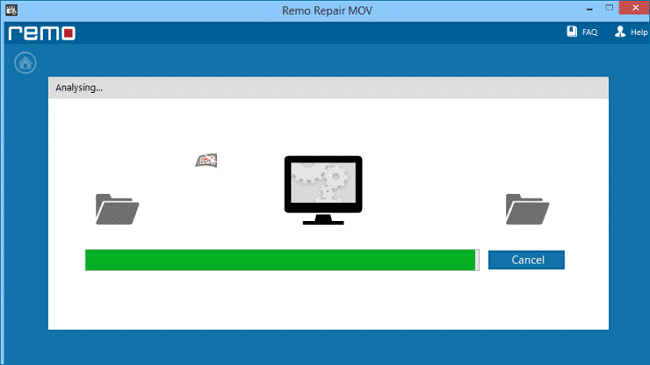
Características:
- Arregla los videos corruptos o dañados con mucha rapidez.
- Trabaja con videos tomados desde cámaras, smartphones y drones.
- Ofrece una demostración gratuita.
4. Yodot MOV Repair
Yodot MOV Repair tiene una interfaz sencilla que permite arreglar los videos MP4 y MOV dañados. Aparte de eso, puedes manejar fácilmente videos de alta definición, soporta videos en todos los dispositivos, y ofrece un archivo de salida de calidad. Aunque esta herramienta es ideal para usuarios principiantes debido a su interfaz limpia y fácil de usar, puedes obtener la versión de prueba antes de comprar el paquete premium.
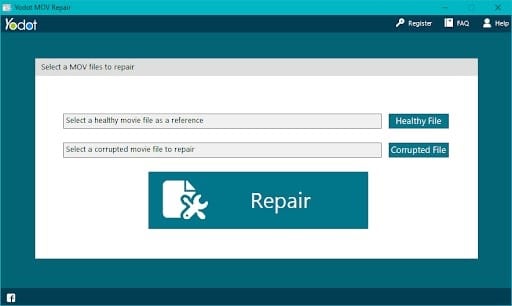
Características:
- Repara archivos MP4 defectuosos.
- Arregla los videos MP4 tomados desde cámaras y drones de alta calidad.
- Previsualiza los videos reparados antes de guardarlos.
Conclusión
En resumen, este artículo te ha guiado sobre cómo arreglar archivos de video corruptos sin comprometer la calidad. Puedes confiar en cualquiera de los programas mencionados anteriormente para hacer el trabajo, pero en cuanto a nuestra recomendación, utiliza Repairit para reparar tus videos dañados efectivamente. Esta herramienta viene en versiones en línea y de escritorio y ofrece un procedimiento de clic para arreglar todos los niveles de corrupción de video con facilidad.
Para Windows XP/Vista/7/8/10/11
Para macOS X 10.10 - macOS 13

